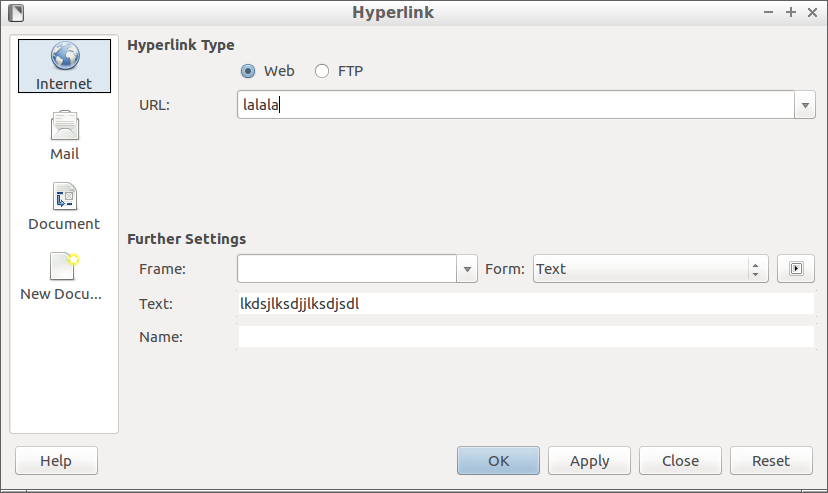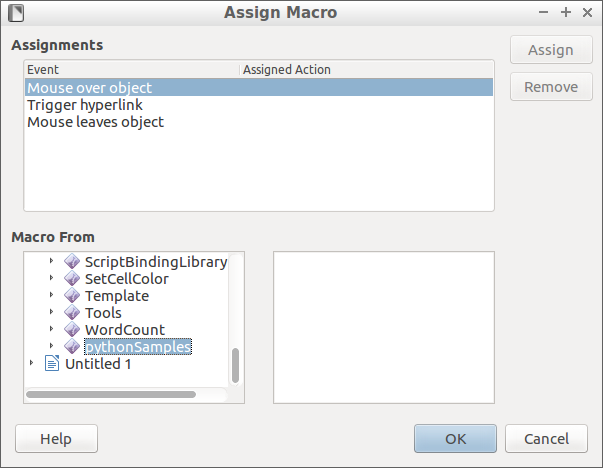Wolis:
Estaré de vuelta por el foro. A ver si ya puedo volver a aportar cositas por aqui. Que hace como eones que no conecto. Siento mi letargo, pero no tengo tiempo para ni leches.
Besis a los clásicos del foro y saludos a los que habéis aparecido nuevos.
Estaré de vuelta por el foro. A ver si ya puedo volver a aportar cositas por aqui. Que hace como eones que no conecto. Siento mi letargo, pero no tengo tiempo para ni leches.
Besis a los clásicos del foro y saludos a los que habéis aparecido nuevos.